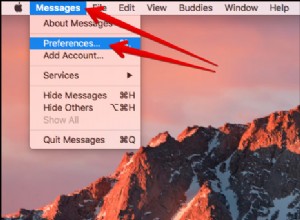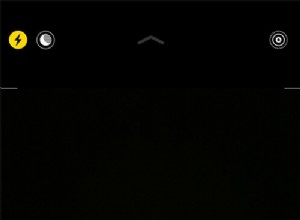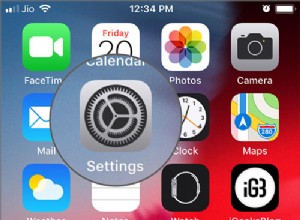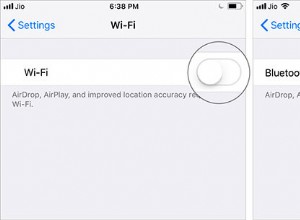Adware هو تطفل غير مرحب به في العديد من المتصفحات. إنه يحاول خداعك أو إجبارك على النقر للوصول إلى موقع ويب لم تكن تخطط لزيارته لتوليد إيرادات للشركة التي أنتجه. تحتوي بعض إصدارات البرامج الإعلانية أيضًا على فيروسات مخفية ، مما يشكل خطرًا كبيرًا على جهاز Mac والبيانات التي يحتوي عليها.
لحسن الحظ ، هناك طرق لإزالة هذا البرنامج الخادع يدويًا عبر متصفحك وملفات النظام لديك ، وباستخدام أداة أكثر نظافة مثل CleanMyMac X. سنأخذك عبر كل طريقة من هذه الطرق لمساعدتك على التخلص من البرامج الإعلانية على جهاز Mac الخاص بك للأبد .

ما المقصود ببرنامج الإعلانات المتسللة وما تأثيرها على جهاز Mac الخاص بك
ادواري ليست بالضرورة فيروسات. إنه نوع من البرامج الضارة المسؤولة عن تلك الإعلانات المنبثقة غير المرغوب فيها التي تراها عندما تكون متصلاً بالإنترنت. قد تحول برامج الإعلانات المتسللة تجربة التصفح الخاصة بك إلى فوضى كاملة تفتح صفحات لم تكن تنوي زيارتها وتعرض إعلانات بدون توقف. بل إنه قد يبيع بياناتك إلى جهات خارجية ويعرض جهاز الكمبيوتر الخاص بك للخطر.
أعراض الإصابة ببرامج الإعلانات المتسللة
ألقِ نظرة على هذه الأعراض لمعرفة ما إذا كان أي منها مألوفًا:
- تظهر العديد من النوافذ المنبثقة عند النقر على الروابط التي تعلن عن تحديثات أو برامج زائفة
- عدد الإعلانات أكثر مما اعتدت عليه في نتائج البحث وصفحات الويب - لا سيما إعلانات البانر أو الإعلانات النصية في المحتوى
- صفحتك الرئيسية تعيد التوجيه إلى موقع ويب آخر
- الرابط الذي تنقر عليه في نتائج البحث يعيد التوجيه إلى موقع ويب مختلف
- يبدو أداء نظام التشغيل Mac أبطأ بكثير من المعتاد
- ظهور أشرطة أدوات غير مرغوب فيها في متصفحك
إذا لاحظت أيًا من الأشياء التي تحدث أثناء تصفح الإنترنت على جهاز Mac ، فمن المؤكد أنك تتعامل مع برامج الإعلانات المتسللة. في هذه الحالة ، تحتاج إلى اتخاذ إجراء.
هكذا تبدو برامج الإعلانات المتسللة فعليًا
سلسلة التعليمات البرمجية هذه هي مثال على أحد برامج الإعلانات المتسللة على نظام التشغيل Mac. كما ترى في السطر الثالث ، فإنه "يقوم بتحميل العروض" للمستخدم ، والتي تبدو لك مثل لافتات ونوافذ منبثقة متطفلة.

طرق توزيع البرامج الضارة
الطرق التي تدخل بها البرامج الضارة إلى أنظمة Mac الخاصة بنا قليلة جدًا ، ولكن القنوات الأكثر شيوعًا التي يستخدمها المتسللون هي:
- رسائل البريد الإلكتروني المخادعة التي تحتوي على روابط أو مرفقات ملفات تحتوي على تعليمات برمجية ضارة
- التطبيقات المصابة أو التعليمات البرمجية من موقع ويب مخترق
- التنزيلات من Drive by
- بروتوكول سطح المكتب البعيد
كيفية إزالة برامج الإعلانات المتسللة من متصفحك
لإزالة برامج الإعلانات المتسللة على أجهزة Mac ، تحتاج إلى تغيير تفضيلات المتصفح والبحث في ملفات النظام للعثور على الجاني وإزالته.
لنبدأ بالمتصفح. استخدم دليل إزالة برامج الإعلانات المتسللة لمتصفحك:
1. منع الإعلانات باستخدام ClearVPN
لقد أنشأنا الحل الأمثل لمساعدتك في منع الإعلانات وحمايتك من البرامج الإعلانية المزعجة أثناء التصفح. تعد ClearVPN من MacPaw أول شبكة افتراضية خاصة (VPN) سهلة الاستخدام لتجربة إنترنت مخصصة وآمنة. سيحمي اختصار "منع الإعلانات" الخاص بالتطبيق جلسة الإنترنت الخاصة بك من الإعلانات بنقرة واحدة فقط. علاوة على ذلك ، لن تقلق بشأن التتبع من الشركات الإعلانية بعد الآن. لذا استمتع بإنترنت واضح مع ClearVPN!
2. تعطيل الإضافات غير المعروفة
تعتبر الإضافات جزءًا مهمًا من تجربة التصفح ، ولكن يجب ألا يكون لديك أي شيء لا تعرفه. على سبيل المثال ، إذا لم يكن اسم النافذة المنبثقة مألوفًا أو كنت لا تعرف وظيفتها ، فقم بتعطيلها.
تعطيل الامتدادات في Safari
- انتقل إلى التفضيلات> الامتدادات.
- حدد امتدادًا غير مألوف من القائمة وانقر على "إزالة التثبيت".
تعطيل الإضافات في Chrome
- انتقل إلى
chrome://extensions. - ابحث عن أية ملحقات غير مألوفة في القائمة وانقر على "إزالة".
تعطيل الامتدادات في Firefox
- انتقل إلى القائمة> الوظائف الإضافية والسمات.
- انتقل إلى "الإضافات" ، وحدد الإضافات التي تريد حذفها ، ثم انقر على "إزالة".
3. تحقق من الصفحة الرئيسية وإعدادات محرك البحث
أخيرًا ، تأكد من أن برامج الإعلانات المتسللة لم تغير الصفحة الرئيسية لمتصفحك أو إعدادات محرك البحث.
يمكن القيام بذلك في علامة التبويب "عام" في تفضيلات متصفح Safari أو في قسم "عند بدء التشغيل" و "المستعرض الافتراضي" في إعدادات متصفح Chrome.
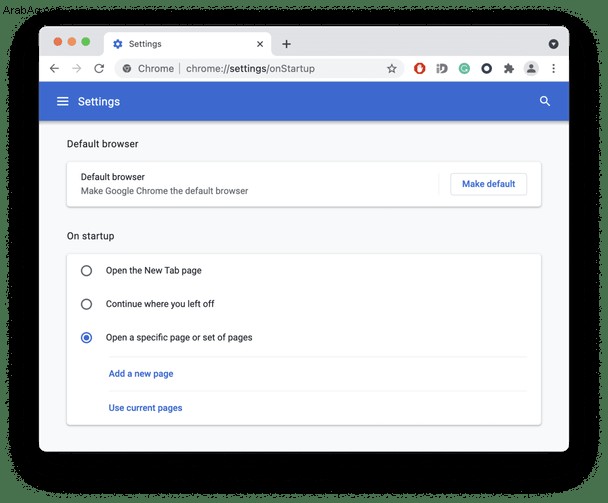
كيفية إزالة البرامج الإعلانية من جهاز Mac الخاص بك
ستساعد معالجة البرامج الإعلانية في متصفحك على تحسين تجربة التصفح لديك ، لكنها لا تضمن خلو Mac تمامًا من الفيروسات.
غالبًا ما تجد برامج الإعلانات المتسللة طريقها إلى نظامك من خلال تجميع نفسها مع برامج Mac الشرعية ، وعادة ما يتم تثبيتها في نفس الوقت. لذا فإن الطريقة الوحيدة للتخلص منها هي البحث بعمق في ملفات النظام ، والعثور على كل جزء من برامج الإعلانات المتسللة ، ثم مسحها. يمكنك القيام بذلك يدويًا أو باستخدام منظف البرامج الإعلانية.
يعمل الحذف اليدوي ببساطة عن طريق إرسال الملفات إلى سلة المهملات. في كثير من الأحيان ، يمكن أن تترك الملفات الموضوعة في المهملات خلفها ملفات مرتبطة موجودة في أعماق ملفات النظام ، مما يعني أن البرامج الإعلانية المزعجة لا تزال موجودة على جهاز Mac الخاص بك. من ناحية أخرى ، تعد منظفات برامج الإعلانات المتسللة خيارًا آليًا يفحص النظام بأكمله ويزيل جميع التهديدات بالكامل.
ما هو منظف ادواري Mac وكيف يعمل
يمكن لأي شخص بسهولة تخمين ما هو منظف ادواري Mac وما يفعله. الاسم يتحدث عن نفسه - تطبيق برمجي يزيل الإعلانات غير المرغوب فيها وأنواع أخرى من البرامج الضارة التي تغزو جهاز Mac الخاص بك سراً. الآن ، كيف تعمل في الواقع؟
نظرًا لتصميمها لاكتشاف الفيروسات والبرامج الضارة واستخراجها من جهاز الكمبيوتر الخاص بك ، لا تحذف برامج تنظيف البرامج الإعلانية من Mac الملفات المهمة للحفاظ على بياناتك آمنة وسليمة. لفهم آليات ذلك ، دعنا نأخذ CleanMyMac X كمثال.
إزالة البرامج الإعلانية من Mac باستخدام CleanMyMac X
يمكن لبرنامج CleanMyMac X اكتشاف آلاف التهديدات والتخلص منها ، مما يجعل جهاز Mac الخاص بك محصنًا ضد البرامج الإعلانية والفيروسات والديدان وبرامج التجسس والمزيد. من خلال أداة إزالة البرامج الضارة المخصصة ، كل ما يتطلبه الأمر هو بضع نقرات لجعل جهاز Mac الخاص بك جيدًا كالجديد.
إليك كيفية إزالة البرامج الإعلانية من جهاز Mac:
- تنزيل الإصدار المجاني من CleanMyMac X وتشغيله.
- انقر فوق "إزالة البرامج الضارة" من قائمة الشريط الجانبي.
- انقر فوق Scan.
- انقر فوق "إزالة".
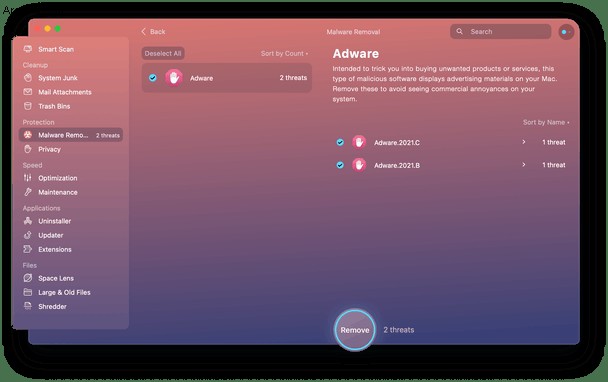
ميزة أخرى مفيدة لبرنامج CleanMyMac X هي المراقبة في الوقت الفعلي. يقوم بفحص جهاز Mac الخاص بك في وضع الخلفية ويعلمك إذا حاول أي تطبيق برامج إعلانية التسلل إلى جهاز Mac الخاص بك.
إزالة البرامج الإعلانية من جهاز Mac يدويًا
إذا كنت تفضل إزالة البرامج الإعلانية المحتملة يدويًا قبل اختيار تطبيق مثل CleanMyMac X ، فمن السهل القيام بذلك ، وإن كان الأمر يستغرق وقتًا طويلاً.
- من LaunchPad ، افتح مراقب النشاط.
- ابحث عن التطبيقات المشبوهة (Genio و InstallMac من الجناة الشائعين) وانقر على زر "فرض الإنهاء" في الزاوية العلوية اليسرى من النافذة.
- ارجع إلى تطبيقاتك واسحب التطبيق إلى المهملات.
- أعد تشغيل Mac وأفرغ سلة المهملات.
نصيحة :إذا كان متصفح Chrome أو Safari مصابًا ببرامج إعلانية ، فقم بإلغاء تثبيته وتنزيله مرة أخرى.

كيفية تجنب الإصابة ببرامج الإعلانات المتسللة
- استخدم اختصار ClearVPN سهل الاستخدام لمنع جميع الإعلانات.
- Google المطور الأصلي وتنزيل التطبيق من هذا المصدر.
- تجنب تثبيت التطبيقات في حزمة (عرض مضمن في التطبيق الرئيسي).
- اقرأ بعض تقييمات البرامج المستقلة مسبقًا.
- احصل على برنامج مكافحة فيروسات Mac يعمل في الوقت الفعلي.
- كن مريبًا للغاية بشأن مرفقات البريد الإلكتروني.
- لا تقم بتنزيل أي شيء من البانرات ؛ جوجل نفسك بنفسك.
من الصعب اتباعها هذه الأيام ، ولكن:اقرأ مربعات الاختيار الخاصة بك
لا تتعامل أبدًا مع برامج الإعلانات المتسللة
يسعى Adware إلى سرقة أموالك وبياناتك الشخصية ويقوم بذلك عن طريق الإضرار بأداء النظام. إذا كنت قلقًا من إصابة جهاز Mac الخاص بك ، فعليك توخي الحذر واتباع الإرشادات الواردة في هذا المنشور لقفل متصفحك وحذف الملفات. إذا كنت تشك في أن برامج الإعلانات المتسللة قد ثبتت نفسها على نظامك ، فاحصل على تطبيقنا CleanMyMac X لضمان التخلص منه نهائيًا. والفحوصات المنتظمة ممارسة صحية.
يُنصح باستخدام CleanMyMac X بواسطة MacStories و MacWorld Magazine كأفضل أداة مساعدة لأجهزة Mac. قم بتنزيله اليوم للحفاظ على جهاز Mac الخاص بك في مأمن من البرامج الضارة.